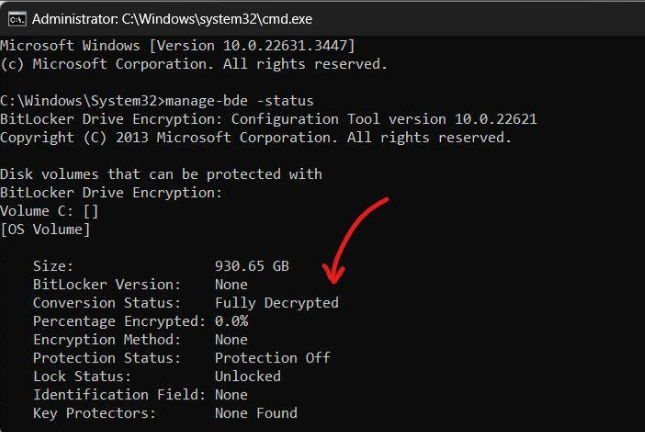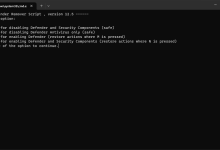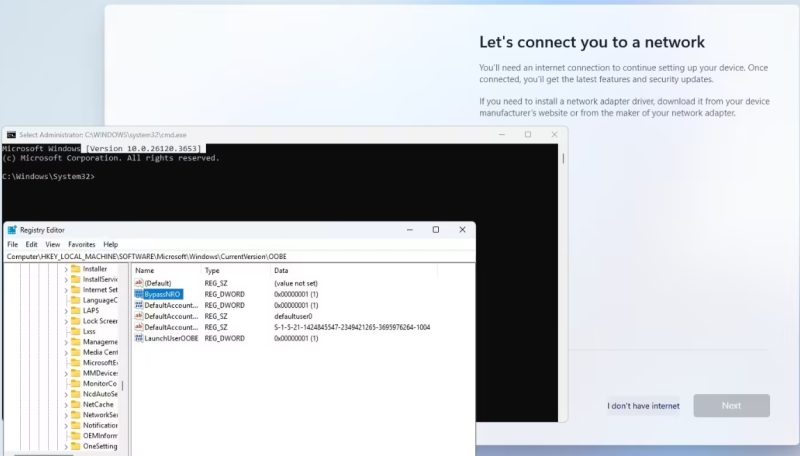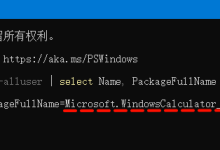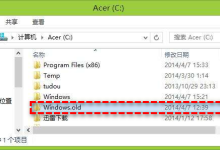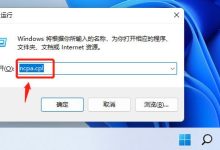IT之家 5 月 7 日消息,微软计划在 Windows 11 24H2 装机过程默认启用 BitLocker 加密,对于用户来说有两方面的影响:其一是影响硬盘的性能,其二是用户如果没有解密密钥,可能会导致相关数据丢失。
虽然 Windows 11 默认启用 BitLocker 加密近期才引发媒体、用户关注,不过微软早在 2023 年 7 月发布的 Windows 11 Build 25905 预览版更新中已部署了这项调整。
IT之家援引微软官方内容:“从此版本开始,我们调整了启用设备加密的先决条件(删除现代待机 / HSTI 验证和不受信任的 DMA 端口检查),以便在全新安装 Windows 11 时自动启用它。”
本文介绍两种装机过程中禁用 BitLocker 加密的方法,有需要的用户可以自行选择:
通过注册表方式修改
方法一:在 OOBE 界面按 Shift+F10 或( Shift + Fn + F10)打开命令提示符,输入 regedit 打开注册表,然后转到如下路径:
HKEY_LOCAL_MACHINE\SYSTEM\CurrentControlSet\BitLocker
在这里新建 DWORD32 位值并将其重命名为 PreventDeviceEncryption,然后将这个新注册表项键值从 0 修改为 1 即可。
Windows Registry Editor Version 5.00 ;Win11- 系统安装时禁用BitLocker磁盘加密 [HKEY_LOCAL_MACHINE\SYSTEM\CurrentControlSet\Control\BitLocker] "PreventDeviceEncryption"=dword:00000001
用户如果要检查磁盘加密情况,请以管理员身份启动命令提示符,并键入 manage-bde -status。
修改 Windows 11 镜像
方法二: 如果你使用 Rufus 刻录 U 盘装机,在刻录时 Rufus 就有个选项是禁用 BitLocker,只需要勾选该选项并继续刻录即可,装机时将会自动禁用 BitLocker。
方法三:对于受支持的设备,如果在安装阶段已经完成 BitLocker 加密,安装完成后转到设置、安全和隐私,这里有个选项可以管理设备加密。
启用加密会损失性能:
从安全角度考虑启用全盘加密当然是个比较好的做法,然而对大多数用户来说可能启用全盘加密都是没有必要的,而且启用加密后会损失磁盘性能。
微软采用的默认加密方式为 BitLocker 并搭配 XTS-AES 128 算法,加密后即便是固态硬盘都会出现比较明显的性能损失 (因为加解密时需要进行一系列的计算)。

 Blog.XiaoMing.Xyz
Blog.XiaoMing.Xyz